Skapa ett team i Teams
- Öppna Teams. Du hittar Teams som en app i din dator alternativt genom att logga in i Microsoft 365 i din webbläsare. Du loggar in med ditt Umu-id.
Logga in i Microsoft 365 - Högst upp till vänster i Teams, klicka på ”plusset” högst upp bredvid ”Team” > Skapa team.
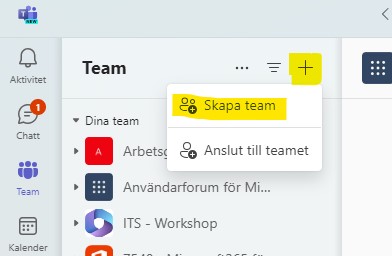
- Det finns fem olika typer av team. Här väljer du alternativet ”UMU”.
Mer om de olika teamtyperna
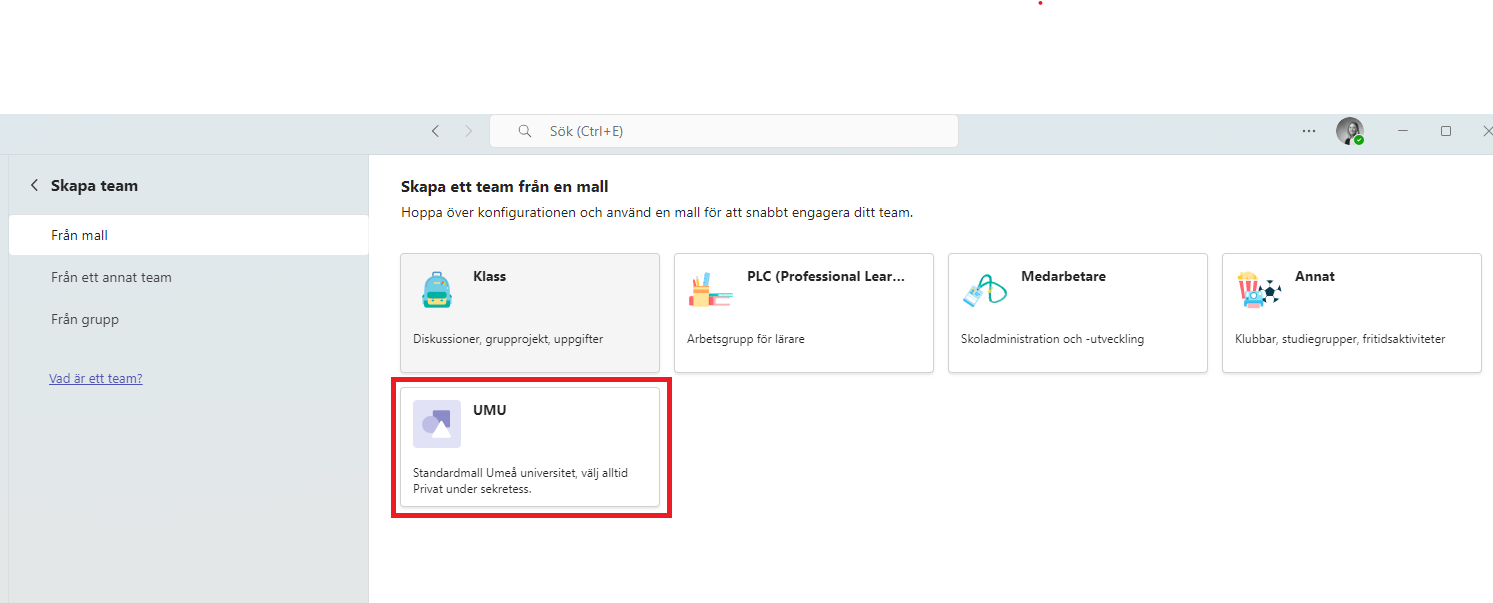
Observera! Som student får du endast alternativet Basic-team, välj det. - Nu får du upp en ruta, klicka på Använd den här mallen.
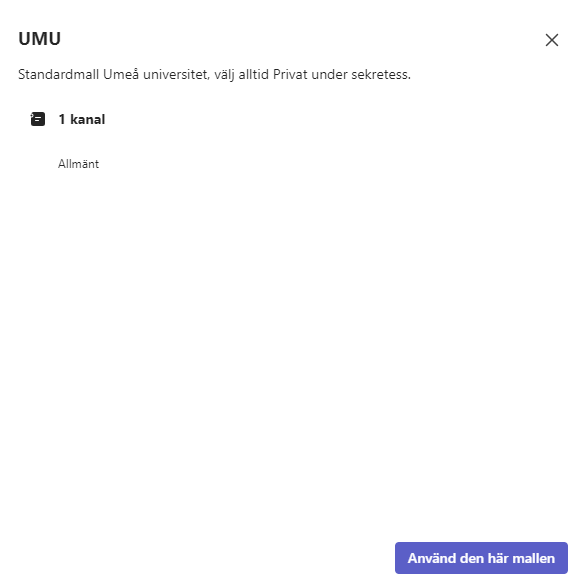
- Nu ska du välja din teamtyp, du kan välja mellan ett Privat eller ett Offentligt team. Observera att i ett privat team bjuder du in de personer som ska vara med och arbeta i teamet. I ett offentligt team kan alla inom Umeå universitet ansluta till teamet för att ta del av dokument och konversationer. Detta innebär att alla anknutna, anställda och studenter kan ansluta till offentliga team utan inbjudan. Teamet kommer att vara navet i ert samarbete. I varje team kan ni sedan skapa kanaler för mer detaljerat arbete. Rekommendationen är att skapa team av typen ”Privat”!
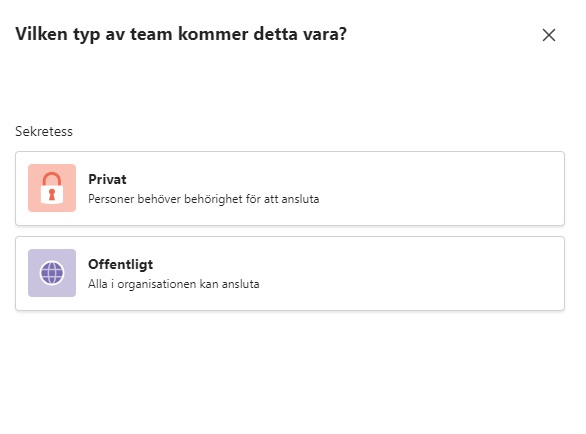
- Nu är det dags att ge teamet ett namn och en beskrivning (detta går att ändra i efterhand). Klicka sedan på Skapa.
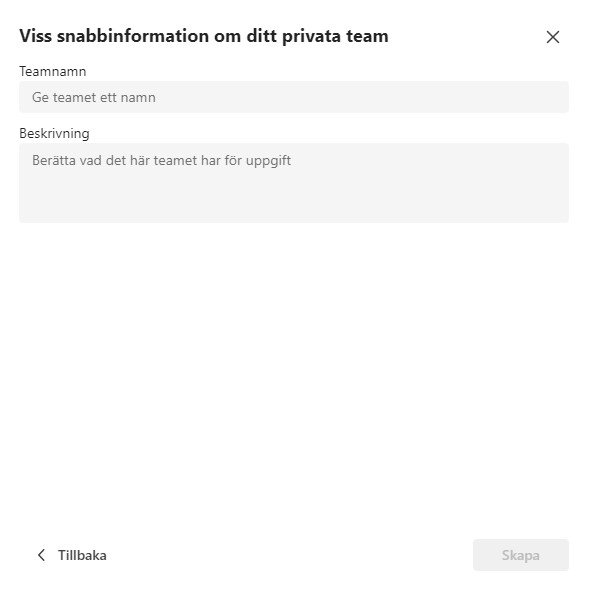
- Sista steget när du skapar ditt team är att bjuda in medlemmar. I rutan skriver du in namnet på de personer inom din organisation du vill bjuda in och väljer ”Lägg till”. Du kan därefter välja vilken behörighet de olika medlemmarna ska ha. Ägare eller medlem. Rekommendationen är alltid att minst ha två ägare på team, för att minska risken att teamet står utan ägare.
Mer om behörigheter Vill du bjuda in en extern medlem skriver du istället in personens e-postadress. De får då ett meddelande om att du bjudit in dem och kan delta som gäst.
- Teamet är nu skapat och redo för ert kommande arbete.
